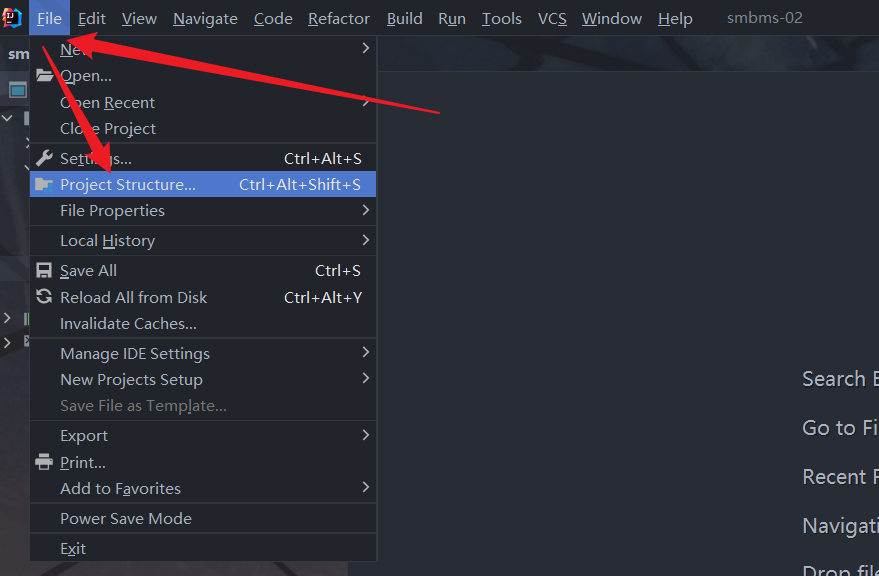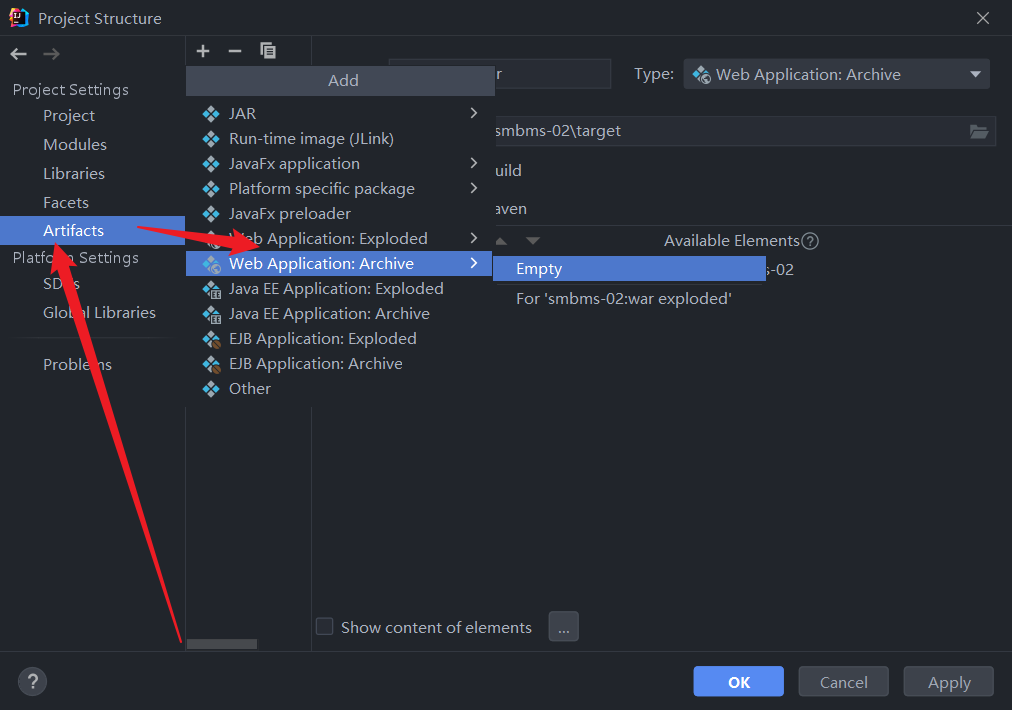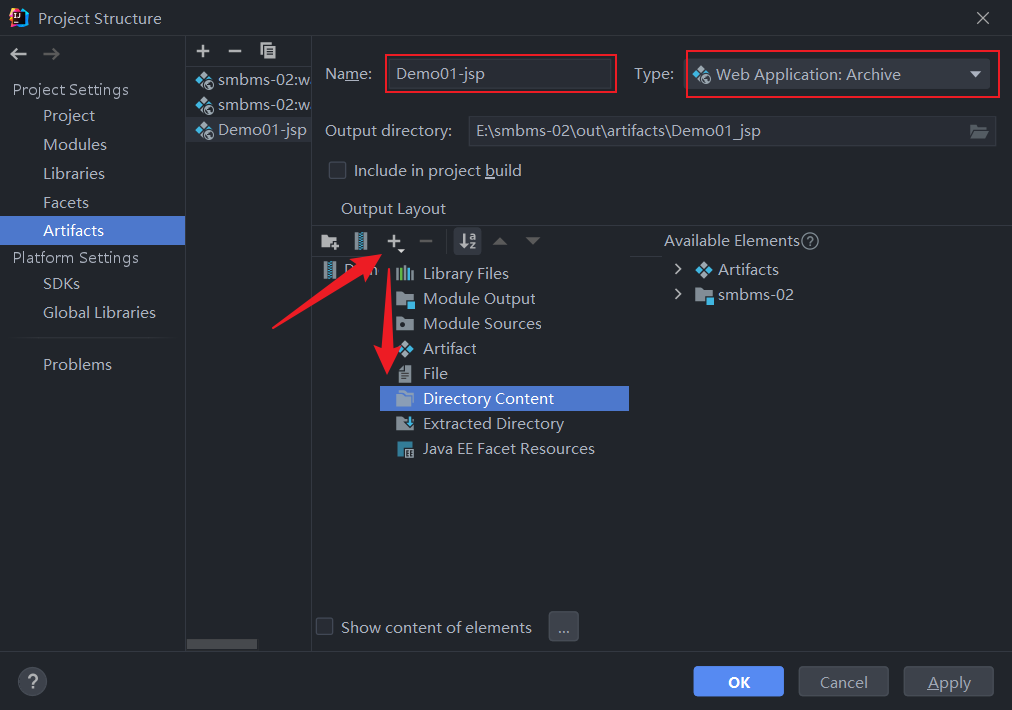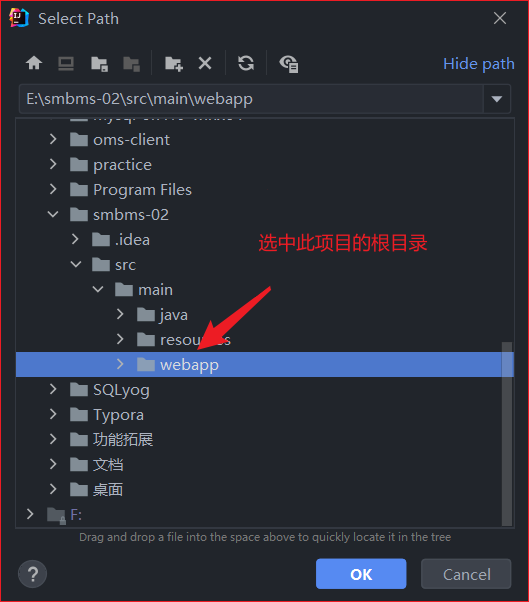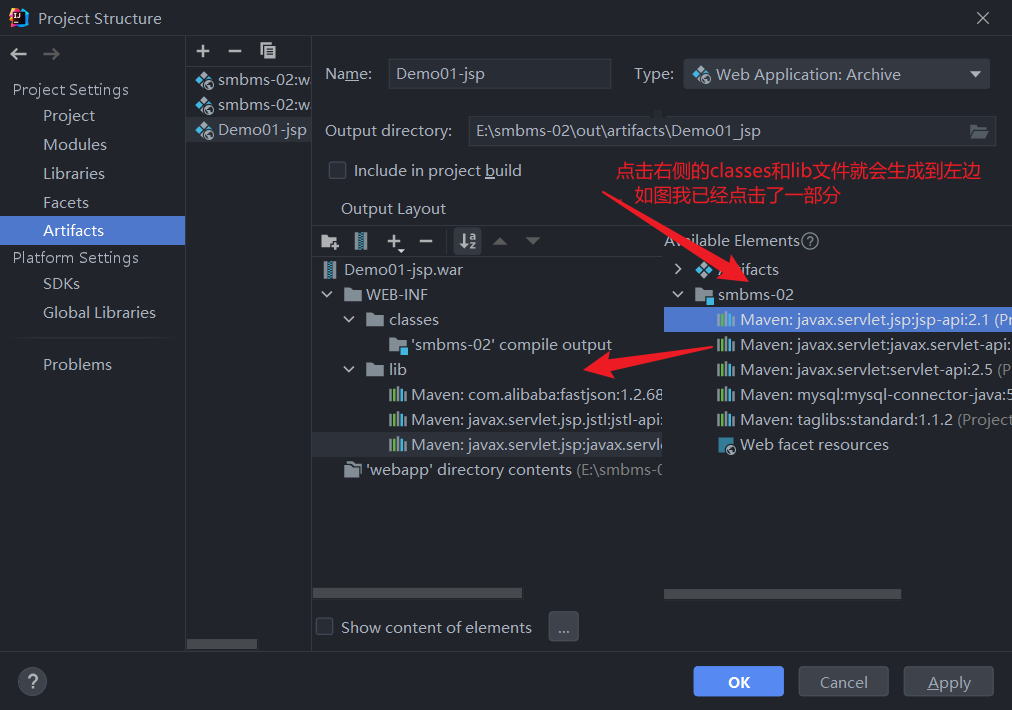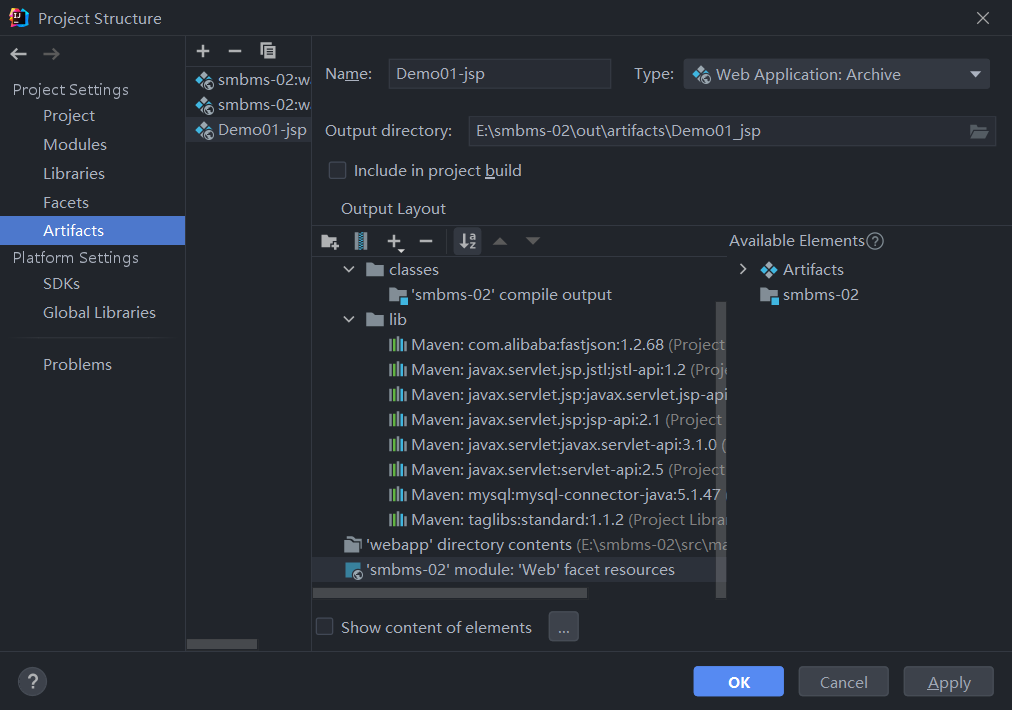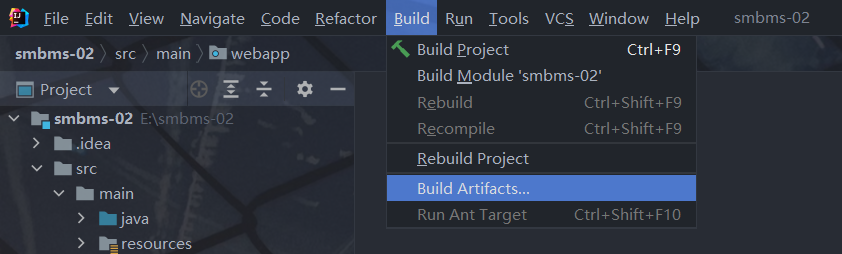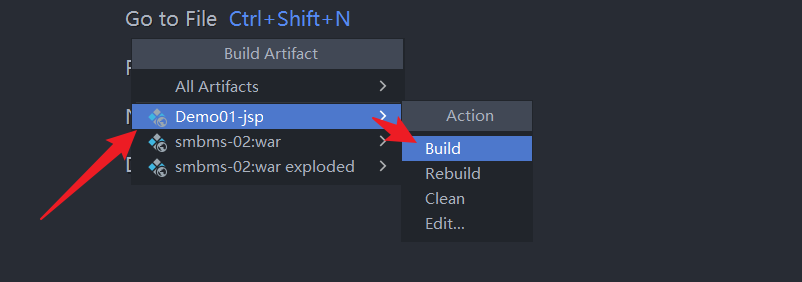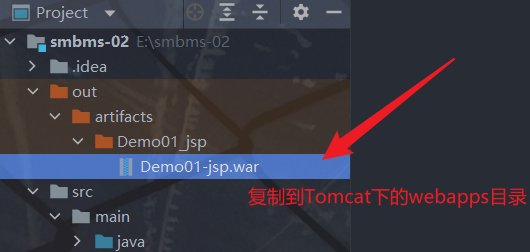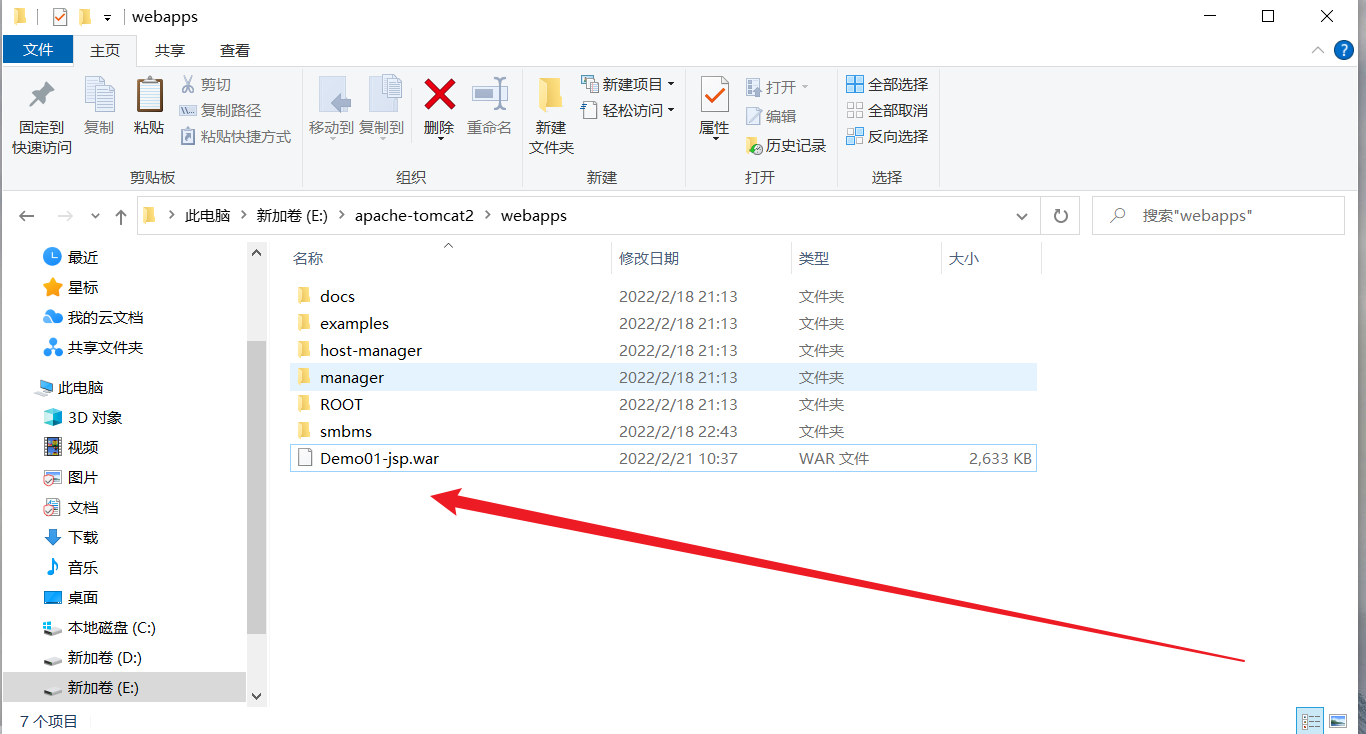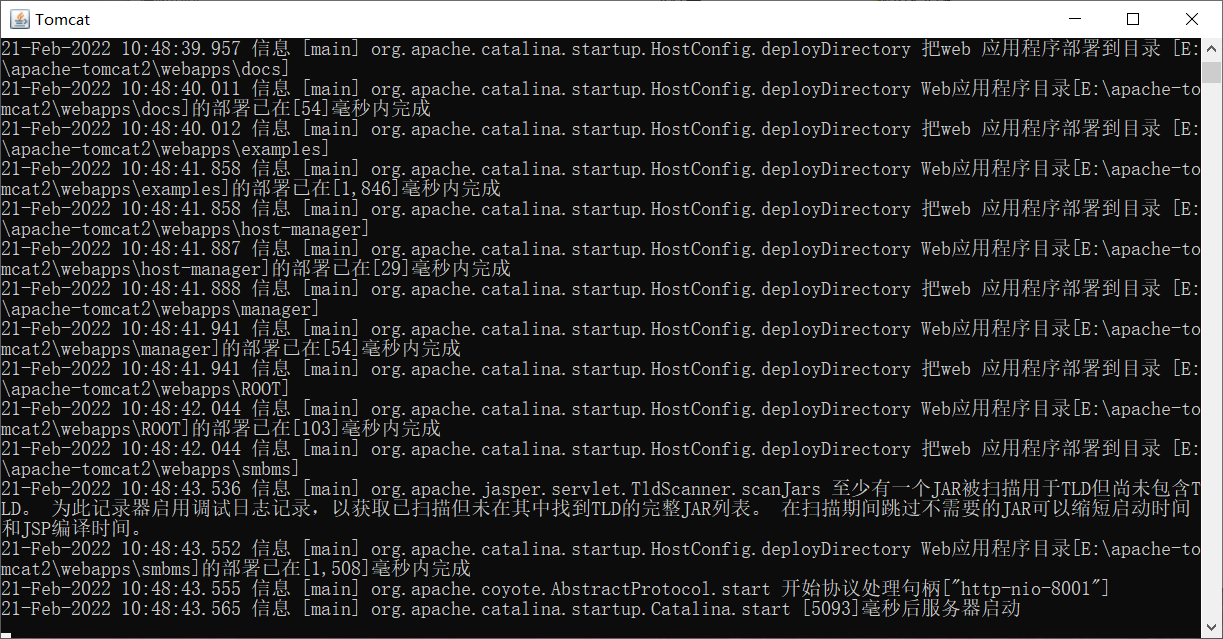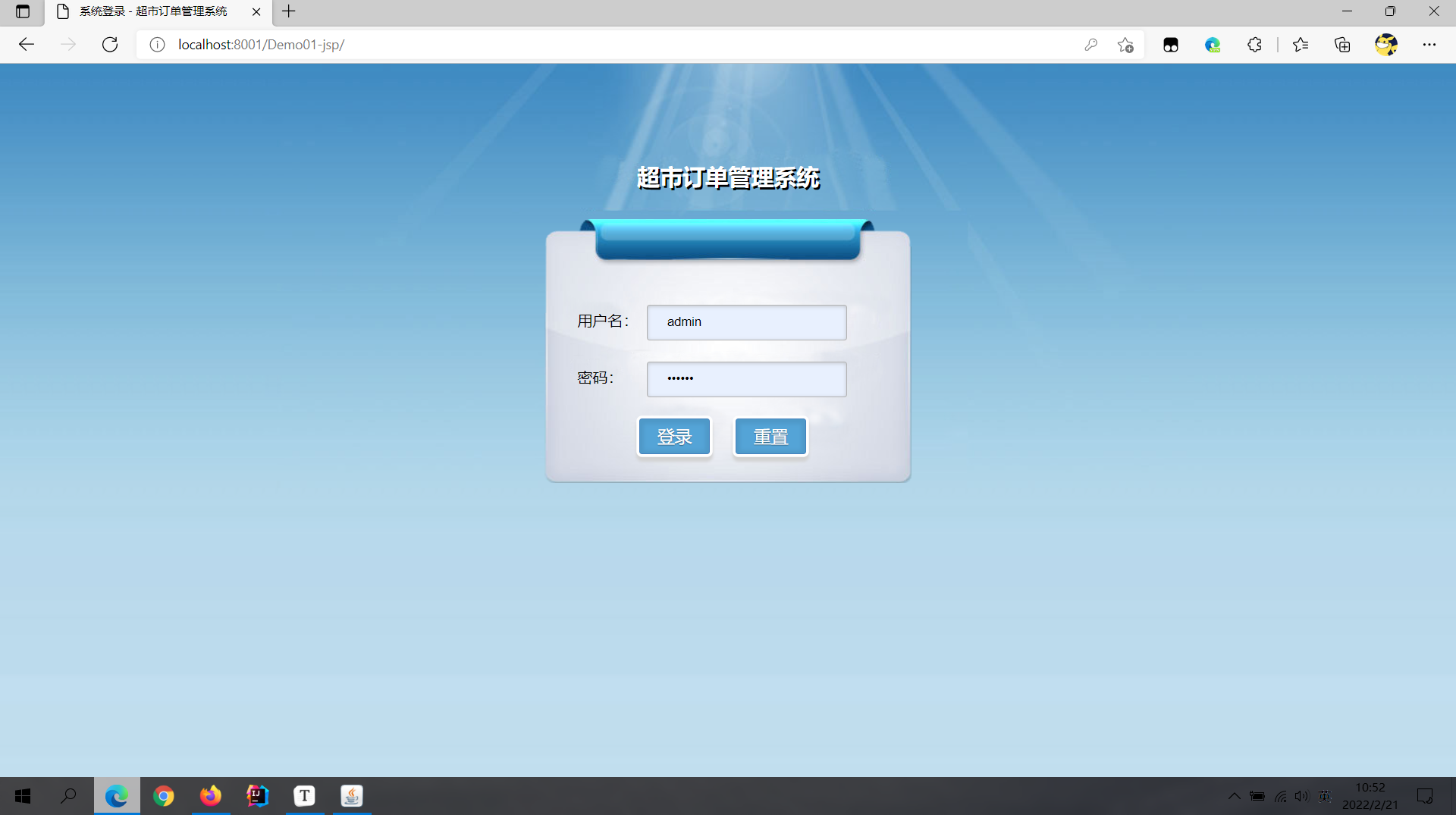1.准备工作
-
IntelliJ IDEA开发工具 ——我的版本是IDEA 2021.2.1 -
可以正常运行的
Java项目 -
Tomcat 9.0.56
2.打包war包流程
-
按下图操作打开
Project Structure界面 -
-
打开以后,选择
Artifacts,然后按下图操作,点击empty -
给war包起名字:Demo01-jsp,点击+号,选择【Directory Content】,然后找到自己项目的根目录,点击ok即可
-
生成编译后端classes文件
这是最终的结果
-
点击apply -> ok,此时war包就配置好了
3.将项目进行打包
-
点击【Build】->【BuildArtifacts】菜单, 找到自己刚才部署的项目, 进行打包即可.
-
打包完成之后 , 去配置war时指定的目录下查找即可.
4.Tomcat部署war包
-
将war包放到webapps下即可
-
在bin目录开启tomcat
这种就是开启成功,有时候会出现错误,显示筛选器有问题,这个在下篇博客中我会详细介绍,给大家解决这个问题
-
开启tomcat以后,我们进行访问
今天的文章IDEA打包war包及Tomcat部署war包分享到此就结束了,感谢您的阅读。
版权声明:本文内容由互联网用户自发贡献,该文观点仅代表作者本人。本站仅提供信息存储空间服务,不拥有所有权,不承担相关法律责任。如发现本站有涉嫌侵权/违法违规的内容, 请发送邮件至 举报,一经查实,本站将立刻删除。
如需转载请保留出处:http://bianchenghao.cn/10151.html